cad怎么填充斜线
发布时间:2017-01-12 14:55
相关话题
在CAD中填充是一个用的比较多的命令,那么大家知道cad怎么填充斜线吗?下面是小编整理的cad怎么填充斜线的方法,希望能给大家解答。
cad填充斜线的方法:
点击“绘图”工具栏中的“图案填充”按钮:

点击“样例”

选择想要的填充图案:

点击“添加:拾取点”

在封闭图案中任意点击一个点,然后点击右键,选择“确定”

点击“确定”
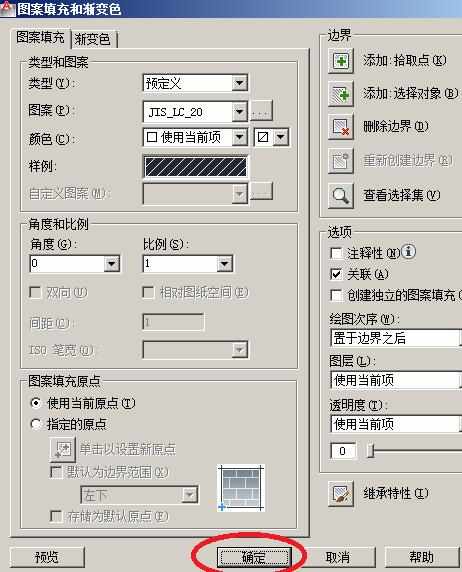
填充后效果如下:


在CAD中填充是一个用的比较多的命令,那么大家知道cad怎么填充斜线吗?下面是小编整理的cad怎么填充斜线的方法,希望能给大家解答。
点击“绘图”工具栏中的“图案填充”按钮:

点击“样例”

选择想要的填充图案:

点击“添加:拾取点”

在封闭图案中任意点击一个点,然后点击右键,选择“确定”

点击“确定”
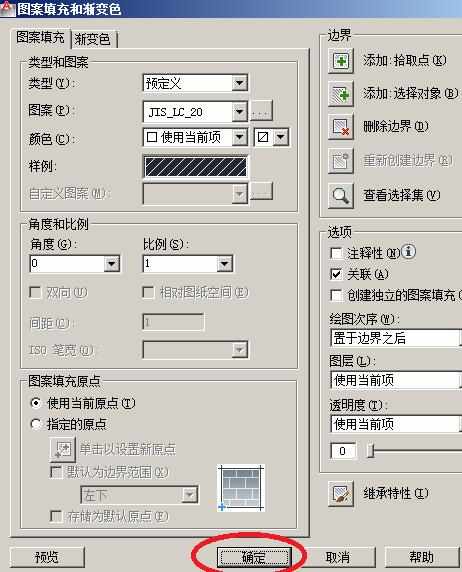
填充后效果如下:

cad怎么填充斜线的评论条评论